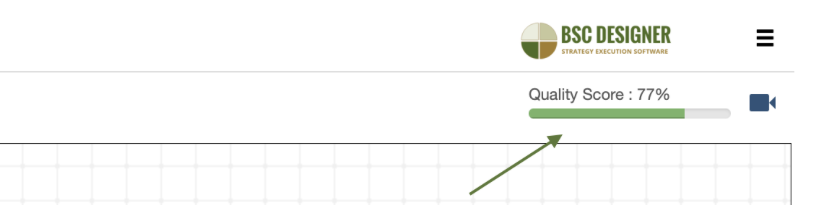自动创建专业的战略地图
使用KPIs选项卡的数据创建战略地图。显示透视图、战略主题、业务目标和KPIs指标。
想要了解更多有关战略地图设计的相关信息,请查看 此文章。
管理战略地图
想要查看或编辑战略地图,您需要打开现有的计分卡,或者新建一个新的计分卡,然后前往 战略地图 选项卡。
在工具栏当中有一个下拉列表,显示了您计分卡中可用的所有战略地图选项:

自动生成战略地图
BSC Designer 线上版可以根据业务目标、KPIs对齐以及它们之间的因果关系等有关信息,自动生成一个战略地图。想要自动生成地图,请选择生成地图,然后点击 战略地图布局 按钮:

BSC Designer 会给您提供建议,选择您想创建的地图类型,也允许您对地图进行自定义设置。
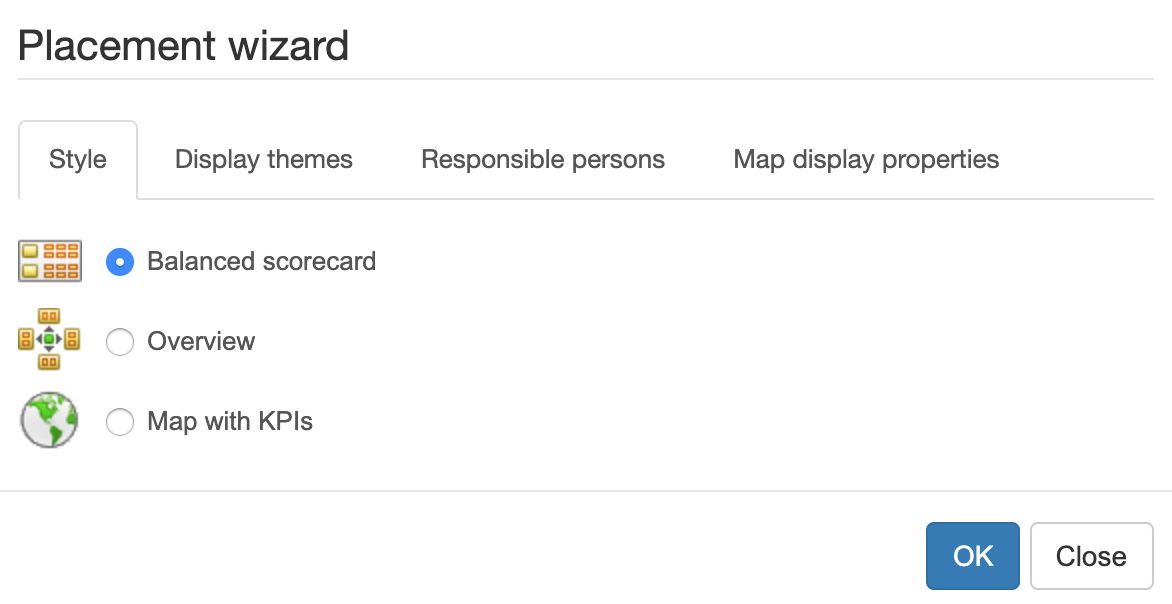
地图向导的界面分为几个选项卡。
样式
从几个支持的可视化样式中进行选择
- 平衡计分卡 - 一种现代化平衡计分卡战略地图,包含4个透视图、业务目标以及它们之间的因果关系
- 概览 地图 - 一种只包含顶级KPIs/业务目标的矩形地图
- 包含KPIs的地图 - KPIs可视的地理地图
想要使用 包含KPIs的地图 ,请遵循以下步骤:
- 创建一个 包含KPIs的地图 ,使用预置模板进行创建
- 前往 KPIs 选项卡,并选择一个需要与地图上的区域对齐的指标
- 选择 链接项目至地图 ,位于工具当中
- 返回 战略地图 选项卡并且更新您的 包含KPIs的地图
显示主题
BSC Designer 中的一个业务目标可以属于不同的战略主题。 在 显示主题 选项卡上,您可以选择需要在当前地图显示为可视的主题。
负责人
选择是否显示所有目标,或只对所选负责人展示目标/方案。
地图显示属性
此选项卡上的各种控件允许用户自定义业务目标的外观以及和战略地图对齐的项。
自定义对象的外观
BSC Designer 为业务目标和KPIs使用特定的颜色风格。部分颜色设置可以调整。选择战略地图上的任何对象,然后点击工具栏中的 格式 按钮:


自定义业务目标在战略地图上显示方式的另一种方法是,自定义战略主题的配色方案。进行这一操作,请前往 KPIs 选项卡,选择任意业务目标,前往 上下文 选项卡,找到“战略主题”下拉列表,然后点击下拉列表一侧的 编辑 按钮:
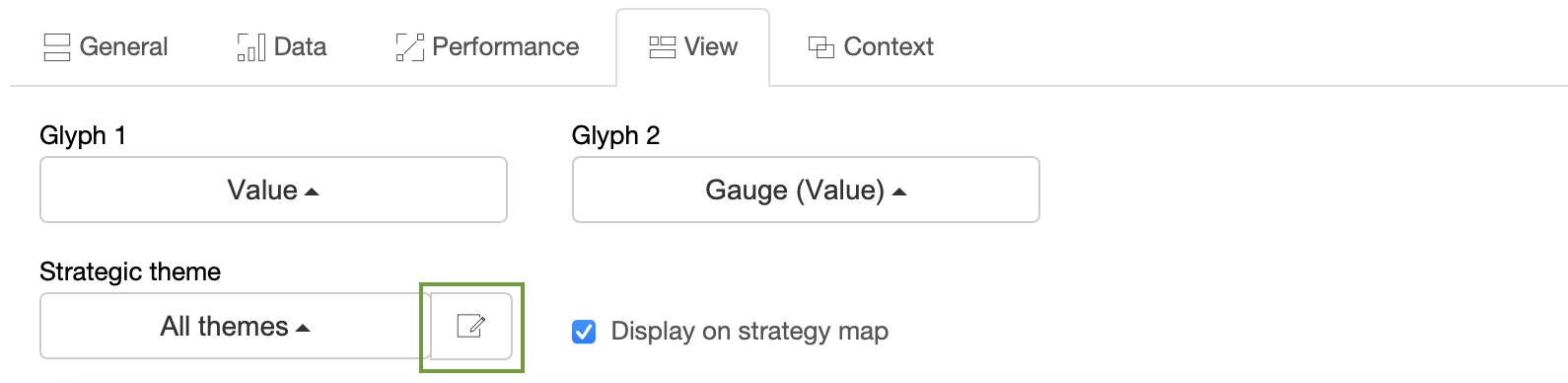
绘制战略地图
BSC Designer 线上版提供了多样化的对象,您可以将它们放置到地图上。请点击 自定义对象 下拉列表,查看您拥有的选项:

从列表中选择一个对象,然后点击战略地图上您想要放置新对象的位置。
- 双击新对象,以输入文本内容。
- 如果您需要自定义设置对象的颜色、梯度等内容,您需要选择一个对象,并且点击 对象属性 按钮。
战略地图文字内容
通过 文字 元素,您可以在战略地图上任意位置输入文字注释。
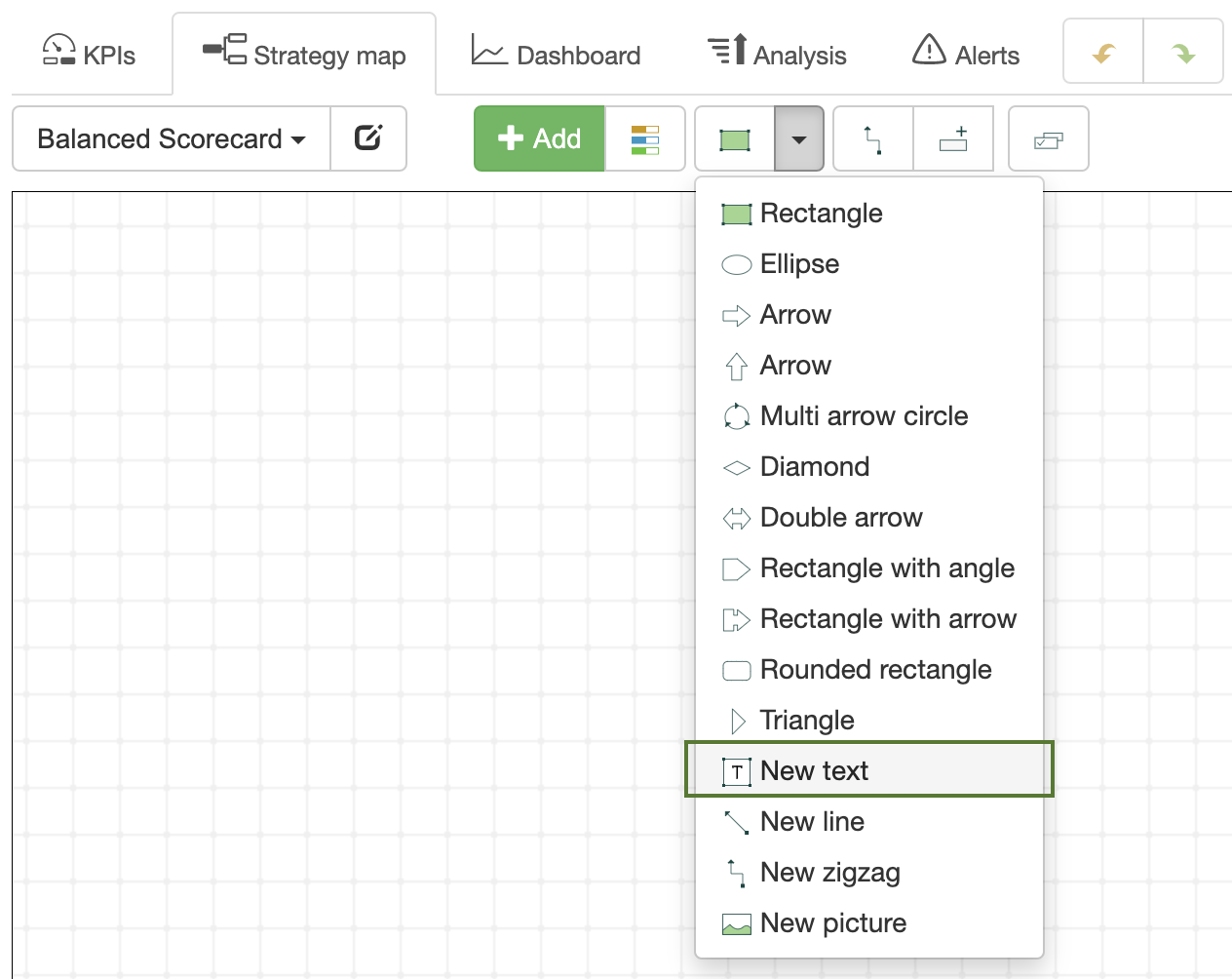
自定义文字属性,比如字体大小和颜色,请选择一个元素并点击工具栏上的 文字属性 按钮。
链接
您可以使用不同的链接类型链接两个对象。选择您需要的链接类型:
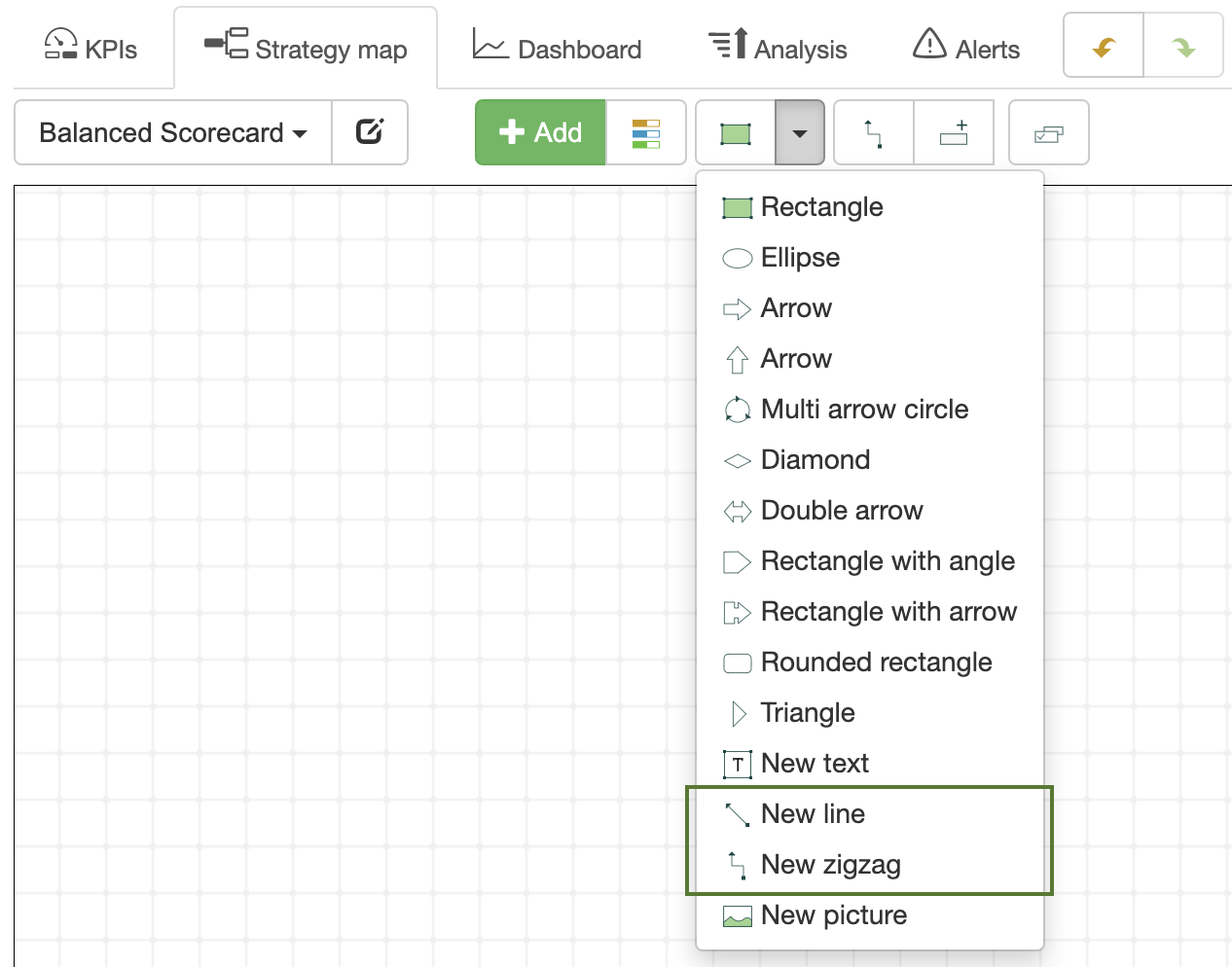
将光标移动到源对象上,单击且不要释放鼠标按钮,随后将光标移动到其他对象上,选择目标点并释放鼠标按钮。
置前,置后
这两个按钮可以帮助您组织战略地图上的对象。当您需要将有些对象置前或置后时,可以使用这两个按钮。

添加项目
您可以为战略地图添加业务目标以及KPIs指标。
想要添加新的目标或指标,请遵循以下步骤:- 选择一个父级透视图或目标
- 使用 添加项目 按钮

- 使用 添加现有项目 按钮